Більшість може цього не знати, але Linux може отримати віруситеж. На щастя, є надзвичайний інструмент командного рядка, який використовують багато користувачів Linux, і він називається ClamAV. З його допомогою користувачі зможуть виявляти типи вірусів за допомогою командного рядка та шукати подвиги (як для Windows, так і для Linux).
Встановіть ClamAV
ClamAV легко встановити на Linux завдякифакт, що він включений до багатьох джерел програмного забезпечення для розповсюдження. Щоб встановити цю програму, відкрийте термінал і дотримуйтесь інструкцій нижче, щоб він працював.
Примітка: ClamAV має графічну версію програми, якщо вам не подобається командний рядок Linux. Він приймає всі найкращі аспекти терміналу і ставить його у простий у користуванні інтерфейс. Перевірте офіційний веб-сайт, щоб дізнатися більше.
Ubuntu
sudo apt install clamav
Debian
sudo apt-get install clamav
Arch Linux
sudo pacman -S clamav
Fedora
sudo dnf install clamav
OpenSUSE
sudo zypper install clamav
Загальний Linux
Для побудови сканера вірусів ClamAV з джерела на платформі Linux потрібно кілька залежностей. Встановіть усі ці програми на свій комп’ютер, перш ніж продовжувати.
- компілятор gcc або clang C
- OpenSSL
- zlib бібліотека
- wget
З урахуванням залежностей на вашому комп’ютері Linux, саме час почати процес створення. Візьміть останню версію коду ClamAV за допомогою wget інструмент для завантаження.
Примітка: оскільки ви будуєте програму з джерела, автоматичні оновлення неможливі. Щоб переконатися, що ваш сканер вірусів завжди оновлений, перезавантажте тут код ClamAV і регулярно компілюйте код.
wget https://www.clamav.net/downloads/production/clamav-0.100.2.tar.gz
Не маю wget? Спробуйте CURL натомість:
curl https://www.clamav.net/downloads/production/clamav-0.100.2.tar.gz > clamav-0.100.2.tar.gz
Тепер, коли код зроблено через завантаження wget витяг архіву ClamAV TarGZ.
tar zxvf clamav-0.100.2.tar.gz
Використання CD команда, перемістіть свій термінальний сеанс з домашньої папки в щойно витягнуту кламів-0.100.2 папку.
cd clamav-0.100.2
Запустіть сценарій налаштування. Налаштування дозволить визначити, чи всі вимоги до вимог збірки задовольняються.
./configure --with-user
Якщо сценарій Налаштування не відображає жодних попереджень, все добре. Почніть процес збирання коду, виконавши зробити командування.
make
Нехай інструмент компілятора коду будує ClamAV. Це може зайняти тривалий час, тому будьте терплячі. Коли процес збирання завершиться, встановіть програмне забезпечення на свій ПК з ОС Windows на зробити встановлення командування.
sudo make install
Знайдіть віруси за допомогою командного рядка
Сканери вірусів знаходять трояни та інші проблемиперевірка файлу "визначень". Цей файл визначень - це список, який повідомляє сканеру про сумнівні елементи. ClamAV також має файл визначення, і користувачі можуть оновити його за допомогою свіжий клац командування. У терміналі запустіть:
sudo freshclam
Не забудьте регулярно виконувати команду freshclam щотижня (або навіть щодня, якщо ви параноїдаєте щодо вірусів, що з’являються на вашому ПК або сервері Linux).
Щойно ви отримаєте найновіші визначення вірусів для ClamAV в Linux, ви зможете сканувати вразливості. Щоб вивчити окрему папку на наявність вірусів, запустіть команду нижче:
sudo clamscan /location/of/folder/
Також можливо використовувати молюск сканувати віруси в каталозі разом з усіма підкаталогами всередині, використовуючи r перемикач.
sudo clamscan -r /location/of/folder/
Сканування домашньої папки
Домашній каталог в Linux є основниммісце, з яким користувачі взаємодіють на комп’ютері. Тому якщо у вас є вірус, він буде в цій папці або в багатьох підпапках. Щоб сканувати домашню папку, вкажіть на молюск командувати на / головна / ім'я користувача /. Як варіант, використовувати ~ /, якщо ви не хочете вводити ім’я користувача.
Примітка: використовуйте -в переключитися, щоб роздрукувати процес сканування, який ClamAV в іншому випадку приховує.
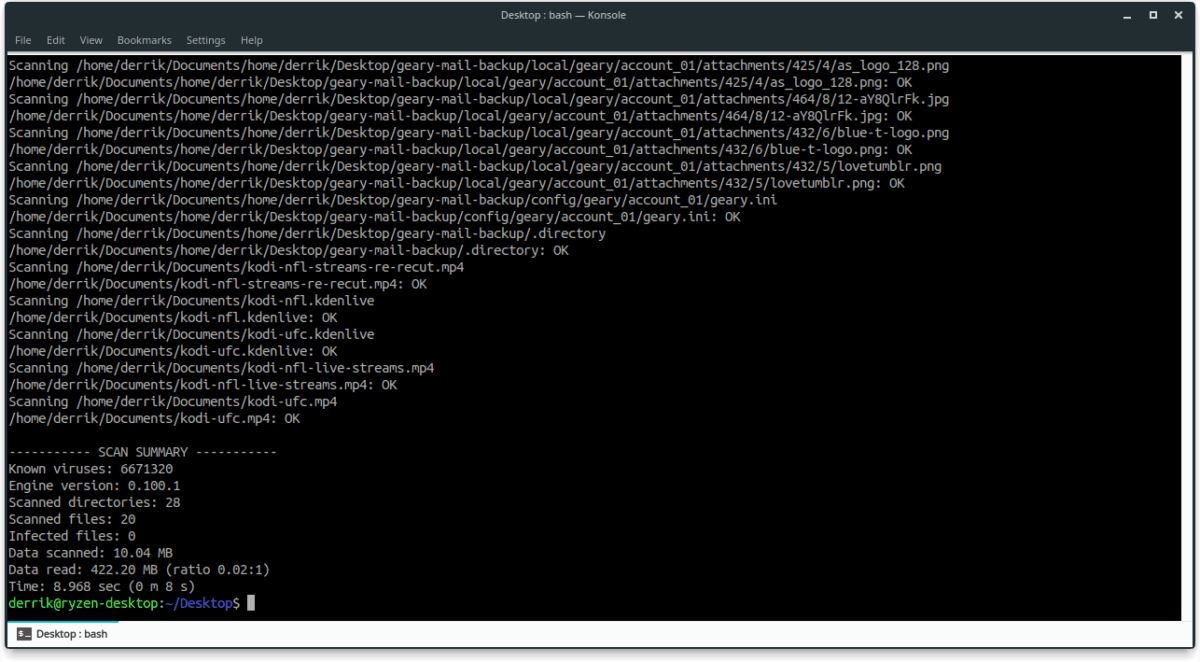
sudo clamscan -rv ~/
або
sudo clamscan -rv /home/username
Хочете сканувати більше домашньої папки одного користувача? Спробуйте вказати молюск у / додому /, замість / головна / ім'я користувача /.
sudo clamscan -rv /home/
Загальносистемне сканування
Можливо, у вас на ПК з ПК небезпечні та сумнівні файли поза домашньою папкою. Якщо ви хочете сканувати такі елементи, вам потрібно буде виконати загальносистемне сканування. Використовуйте молюск, і вкажіть його безпосередньо у вашому кореневому каталозі.
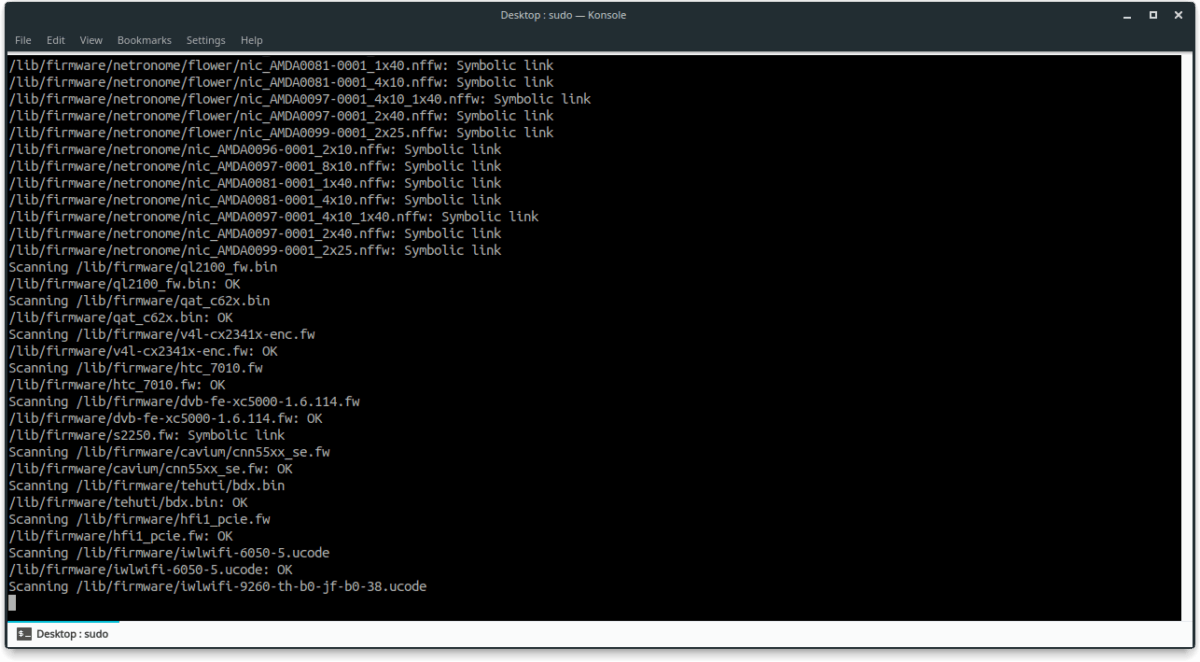
sudo clamscan -rv /
Сканування одного файлу
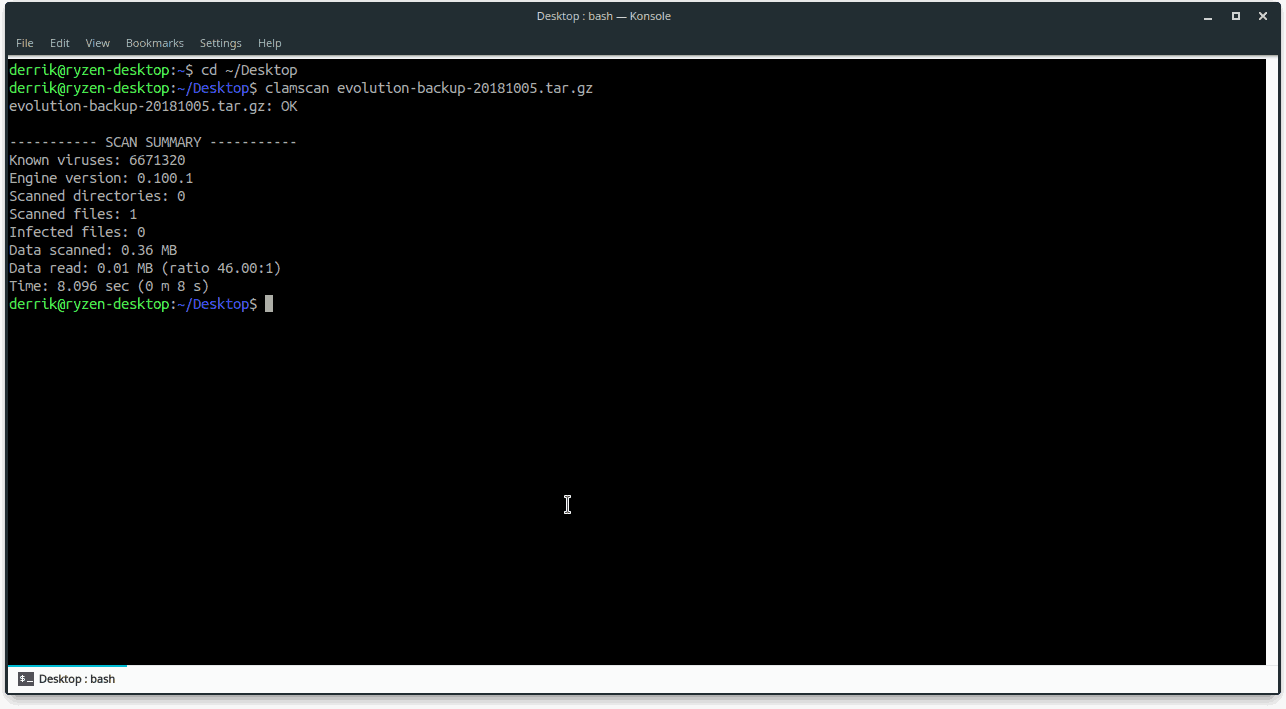
ClamAV часто використовується для сканування файлових систем Linux на наявність вразливих файлів. Ще одне використання для ClamAV - сканування окремих файлів на предмет проблем. Щоб сканувати окремий файл, запустіть молюск і вкажіть його безпосередньо на розташування файлу.
Примітка. Не забудьте налаштувати команди нижче, щоб задовольнити власні потреби.
sudo clamscan -v /location/of/file/file.file
Як варіант, скористайтеся CD команда перейти до точного місця файлу, а потім запустіть сканування.
cd /location/of/file/file.file sudo clamscan -v file.file</p>













Коментарі